电脑光驱的作用就是用来读取光盘,有些使用win7系统的用户还在使用。但使用久了难免会遇到一些问题,例如就有网友表示自己的win7电脑出现了光驱总是自动弹出来的情况,不知道该
电脑光驱的作用就是用来读取光盘,有些使用win7系统的用户还在使用。但使用久了难免会遇到一些问题,例如就有网友表示自己的win7电脑出现了光驱总是自动弹出来的情况,不知道该如何解决,所以今天本文为大家分享的就是关于win7电脑光驱总是自动弹出来的处理办法。
推荐下载:win7 32位旗舰版下载
处理办法如下:
1、鼠标移动到计算机上,然后右键选择管理项,如图所示:
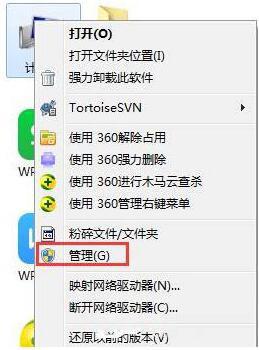
2、打开计算机管理项后,我们看到左侧的功能选项,单击选择其中的服务与应用程序这一项,如图所示:

3、接下来,需要我们选择右侧的服务项双击打开,如图所示:

4、打开服务项后,我们需要找到Shell Hardware Detection这个服务项,如图所示:
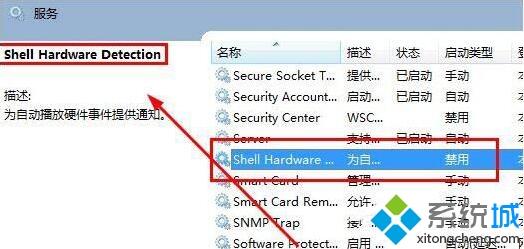
5、鼠标移动到服务项上,然后右键选择属性,如图所示:
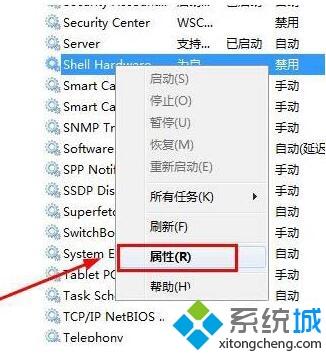
6、打开属性后,将启动类型改成禁止,然后单击应用——确定,保存好,就OK了,如图所示:

以上就是关于win7电脑光驱总是自动弹出来的处理办法啦,有遇到同样情况的可以按照上面的方法来解决哦。
